Když do dokumentu přidáte objekt, například textové pole, obrazec nebo obrázek, objekt je obsažený v neviditelné vrstvě. Objekty se po přidání automaticky vrství do samostatných vrstev. Vrstvy se hodí, když vytváříte v dokumentu vizuální prvky, protože umožňují skládat více objektů nad sebou a přesunout je dopředu nebo dozadu. Přes obrázek kladiva můžete například umístit vrstvu s obdélníkem průhledným na 50 %. Když máte vrstvu s obdélníkem vepředu, vypadá kladivo zakryté. Pokud máte vrstvu s obdélníkem v pozadí, zobrazí se kladivo tak, jako by sedělo na obdélníku.
Word
-
V nabídce View (Zobrazení) klikněte na Print Layout (Rozložení při tisku).
-
Vyberte obrazec.
-
Na kartě Formát obrazce klikněte na Uspořádat, klikněte na Přenést blíž nebo přenést dál a vyberte požadovanou možnost v rozevírací nabídce.
PowerPoint
-
Na kartě Domů klikněte na Uspořádat > změnit pořadí objektů.
Poznámka: Pokud Změna pořadí objektů není dostupná, ujistěte se, že dokument obsahuje aspoň dvě Objekt s.
-
Přetáhněte vrstvu dopředu nebo dozadu podle toho, kde ji chcete mít, a potom klikněte na OK.
Poznámka: Pokud se objekt, který chcete posunout dopředu nebo dozadu, ve vrstvách nezobrazuje, může být součástí rozložení snímku v zobrazení předlohy snímků.
Viz taky
Word
-
V nabídce View (Zobrazení) klikněte na Print Layout (Rozložení při tisku).
-
Na kartě Domů klikněte v části Uspořádat na Změnit pořadí.
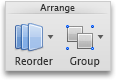
Poznámka: Pokud není příkaz změnit pořadí dostupný, ujistěte se, že dokument obsahuje aspoň dvě Objekt s.
-
Přetáhněte vrstvu dopředu nebo dozadu podle toho, kde ji chcete mít, a potom klikněte na OK.
PowerPoint
-
Na kartě Domů klikněte v části Formát na Uspořádat a potom na Změnit pořadí objektů.
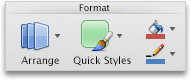
Poznámka: Pokud Změna pořadí objektů není dostupná, ujistěte se, že dokument obsahuje aspoň dvě Objekt s.
-
Přetáhněte vrstvu dopředu nebo dozadu podle toho, kde ji chcete mít, a potom klikněte na OK.
Poznámka: Pokud se objekt, který chcete posunout dopředu nebo dozadu, ve vrstvách nezobrazuje, může být součástí rozložení snímku v zobrazení předlohy snímků.










